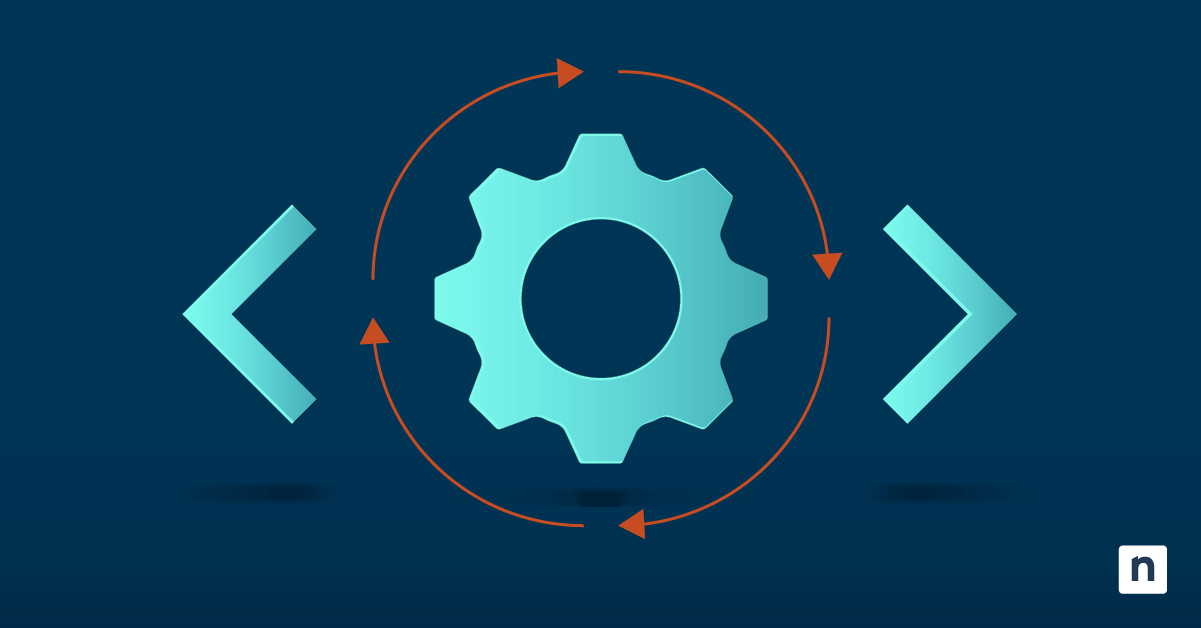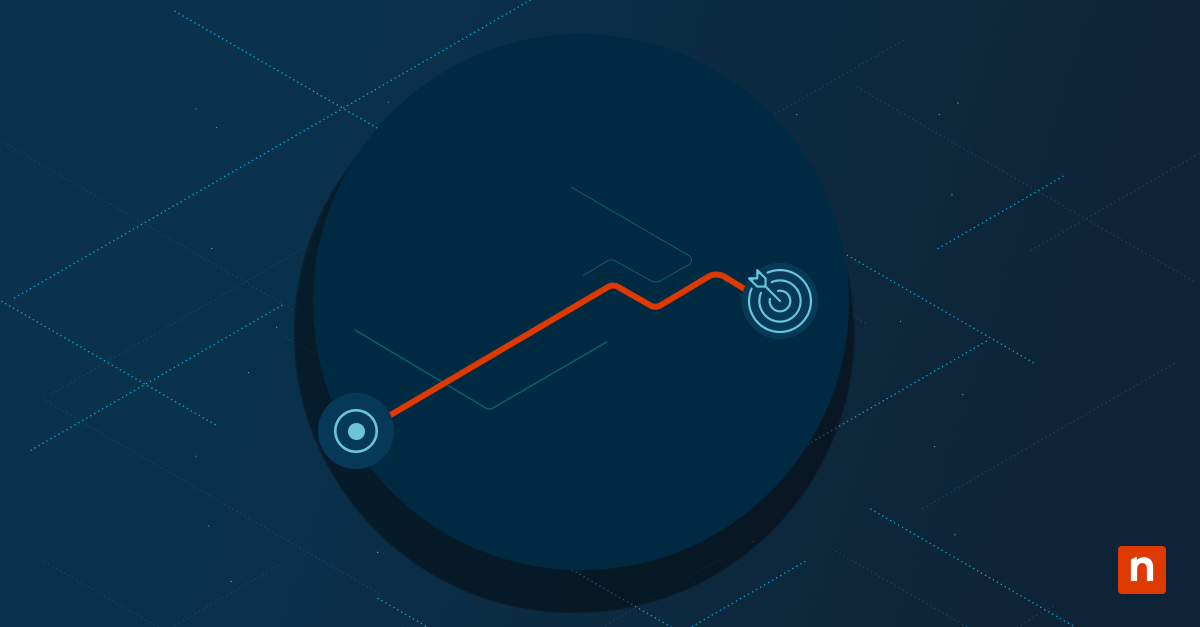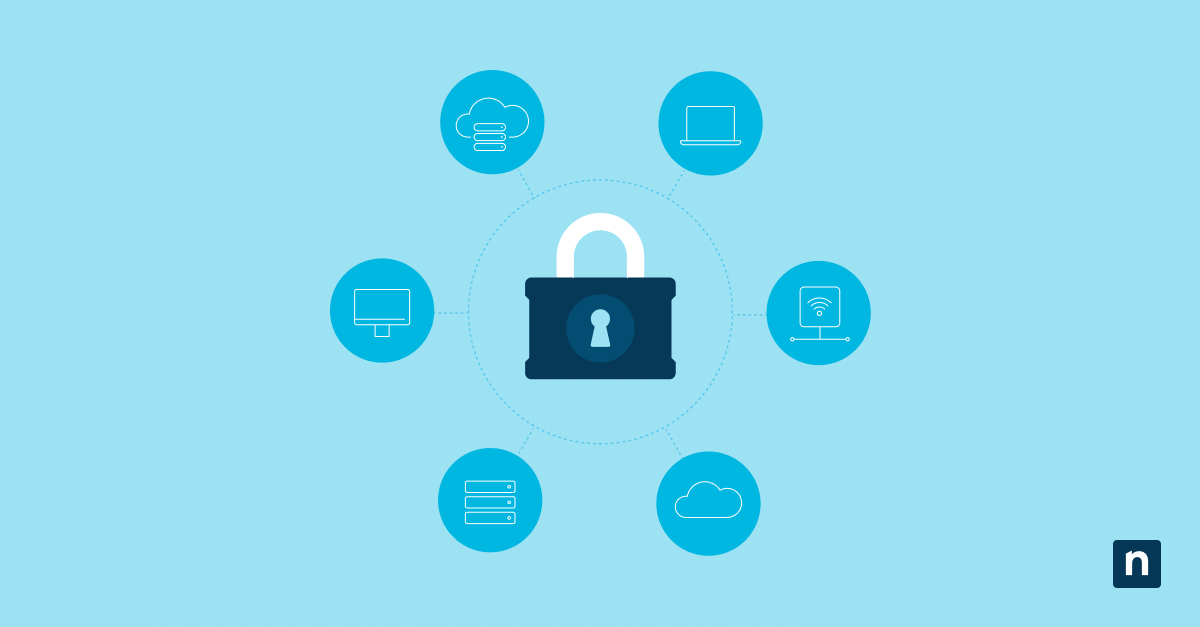La fonction principale de Sécurité Windows (Windows Security) est de protéger un système en fournissant un logiciel antivirus, un pare-feu fiable et d’autres fonctionnalités de sécurité. Sous « Sécurité des appareils », la suite intégrée Sécurité Windows inclut « Isolation du noyau ». Cette fonction clé permet d’isoler les processus système en tirant parti de la sécurité basée sur la virtualisation (VBS). Dans ce blog, nous verrons comment gérer cette fonctionnalité importante et pourquoi il est nécessaire d’activer ou de désactiver Isolation du noyau VBS.
Qu’est-ce que l’intégrité de la mémoire de l’isolation du noyau ?
L’intégrité de la mémoire, un composant de l’isolation du noyau, est une fonction de sécurité qui aide à prévenir l’infiltration de codes malveillants dans les zones de haute sécurité du système. Il utilise la virtualisation du matériel et Hyper-V pour bloquer les codes non fiables, renforçant ainsi la protection de Windows contre les logiciels malveillants.
Méthodes pour désactiver l’intégrité de la mémoire
Utilisation des paramètres de sécurité de Windows
Ouvrir Sécurité Windows :
- Appuyez sur la touche Windows + I pour ouvrir Paramètres.
- Cliquez sur Mise à jour et sécurité > Sécurité Windows.
- Cliquez sur Ouvrir la sécurité Windows dans le volet de droite.
Allez dans les paramètres d’isolation du noyau :
- Cliquez sur Sécurité des appareils dans le panneau de gauche.
- Cliquez sur Détails de l’isolation du noyau sous la section Isolation du noyau .
Désactiver l’intégrité de la mémoire :
- Basculer Intégrité de la mémoire sur Désactivé.
Confirmer la modification :
- Cliquez sur Oui si vous y êtes invité par le Contrôle de compte d’utilisateur (UAC – User Account Control).
Redémarrez votre ordinateur
- Un redémarrage est nécessaire pour que les changements prennent effet.
Utilisation de l’éditeur du registre (Regedit)
Ouvrez l’éditeur du registre :
- Appuyez sur la touche Windows + R, entrez regedit et cliquez sur OK.
- Cliquez sur Oui à l’invite Contrôle de compte d’utilisateur (UAC – User Account Control) .
Naviguez jusqu’à la clé de registre :
- Accédez à :
- HKEY_LOCAL_MACHINE\SYSTEM\CurrentControlSet\Control\DeviceGuard\Scenarios\HypervisorEnforcedCodeIntegrity
- Accédez à :
Modifier l’entrée du registre :
- Localisez la valeur DWORD Activée .
- Double-cliquez dessus et changez la valeur en 0 pour désactiver l’intégrité de la mémoire.
Sauvegardez et appliquez les modifications :
- Fermez l’éditeur du registre.
Redémarrez votre ordinateur :
- Redémarrez votre PC pour appliquer les nouveaux paramètres.
Via l’éditeur de stratégie de groupe
Ouvrez l’éditeur de stratégie de groupe :
- Appuyez sur la touche Windows + R, tapez gpedit.msc, puis cliquez sur OK.
Naviguer vers Politiques Device Guard :
- Allez sur Configuration de l’ordinateur > Modèles Administratifs > Système > Device Guard
Désactiver l’intégrité du code renforcée par l’hyperviseur :
- Double-cliquez sur Activer la sécurité basée sur la virtualisation.
- Sélectionnez Désactivé.
Appliquer le changement de politique :
- Cliquez sur Appliquer > OK pour enregistrer les paramètres.
Redémarrez votre ordinateur :
- Un redémarrage est nécessaire pour que les changements prennent effet.
via l’invite de commande
Ouvrez l’Invite de commande en tant qu’administrateur :
- Appuyez sur la touche Windows + S, tapez cmd, cliquez avec le bouton droit de la souris sur Invite de commande et sélectionnez Exécuter en tant qu’administrateur.
Exécutez la commande pour désactiver l’intégrité de la mémoire :
- Tapez la commande suivante et appuyez sur Entrée :
- reg add « HKEY_LOCAL_MACHINE\SYSTEM\CurrentControlSet\Control\DeviceGuard\Scenarios\HypervisorEnforcedCodeIntegrity » /v Enabled /t REG_DWORD /d 0 /f
- Tapez la commande suivante et appuyez sur Entrée :
Redémarrez votre ordinateur :
- Redémarrez votre PC pour appliquer les modifications.
via PowerShell
Ouvrez PowerShell en tant qu’administrateur :
- Appuyez sur la touche Windows + X et cliquez sur Windows PowerShell (Admin).
Exécutez la commande pour désactiver l’intégrité de la mémoire :
- Tapez la commande suivante et appuyez sur Enter :
- Set-ItemProperty -Path « HKLM:\SYSTEM\CurrentControlSet\Control\DeviceGuard\Scenarios\HypervisorEnforcedCodeIntegrity » -Name Enabled -Value 0
- Tapez la commande suivante et appuyez sur Enter :
Redémarrez votre ordinateur :
- Redémarrez votre PC pour appliquer les modifications.
Pourquoi désactiver l’intégrité de la mémoire de l’isolation du noyau ?
Bien que l’intégrité de la mémoire de l’isolation du noyau renforce la sécurité de Windows, il existe des cas où l’intégrité de la mémoire de l’isolation du noyau est désactivée.
- Pilotes incompatibles : L’activation de cette fonction peut entraîner le dysfonctionnement de certains pilotes de périphériques et de tout logiciel plus ancien.
- Problèmes de performances du système : Des ralentissements peuvent se produire sur du matériel plus ancien lorsque l’intégrité de la mémoire de l’isolation du noyau est activée. Le problème peut trouver son origine dans les processus lourds en ressources nécessaires à la sécurité basée sur la virtualisation.
- Dépannage : La désactivation de la fonction d’isolation du noyau et d’intégrité de la mémoire peut améliorer la résolution des problèmes logiciels ou matériels.
Risques de sécurité liés à la désactivation de l’intégrité de la mémoire
La désactivation de l’intégrité de la mémoire de l’isolation du noyau peut exposer votre système à des vulnérabilités, entraînant des risques de sécurité tels que les suivants :
- Attaques au niveau du noyau et installations de rootkits : Les attaques au niveau du noyau exploitent les faiblesses du noyau de Windows. Ces attaques impliquent généralement des installations non autorisées de rootkit conçues pour dissimuler leur présence, ce qui rend difficile leur détection et leur suppression.
- Exécution de code non autorisé : Étant donné que cette fonction vise à empêcher l’infiltration de codes malveillants, la désactivation l’intégrité de la mémoire de l’isolation du noyau peut laisser des codes non vérifiés s’exécuter dans des zones privilégiées du système, ce qui rend ce dernier moins résistant aux attaques de logiciels malveillants.
- Sécurité du système affaiblie : La désactivation de l’intégrité de la mémoire de l’isolation du noyau peut réduire l’efficacité de Windows Defender et d’autres fonctions de sécurité.
Comment vérifier l’état de l’intégrité de la mémoire de l’isolation du noyau ?
La vérification de l’état de la fonction d’intégrité de la mémoire d’isolation du noyau est un processus simple. Voici comment :
- Ouvrez Sécurité Windows en le recherchant dans le menu Démarrer.
- Cliquez sur Sécurité des appareils dans le panneau de gauche.
- Sélectionnez Détails de l’isolation du noyau.
- Vérifiez si Intégrité de la mémoire est activée ou désactivée.
- S’il existe des avertissements concernant des pilotes incompatibles, résolvez-les avant d’activer l’intégrité de la mémoire.
Résolution des problèmes liés à la désactivation de l’intégrité de la mémoire
Si les instructions sont suivies rapidement, la gestion de l’intégrité de la mémoire de l’isolation du noyau est simple. Toutefois, certains d’entre eux peuvent rencontrer des problèmes qui ont une incidence sur l’opération. Voici quelques-uns des problèmes les plus courants et leurs solutions.
La case à cocher Intégrité de la mémoire est grisée
Lorsque l’option permettant d’activer ou de désactiver l’intégrité de la mémoire de l’isolation du noyau est grisée dans la sécurité Windows, les utilisateurs peuvent être dans l’incapacité de configurer les paramètres de la fonctionnalité.
Solution : Si l’option « Intégrité de la mémoire » de l’isolation du noyau est désactivée dans les paramètres de sécurité, vous pouvez modifier les paramètres de la fonctionnalité par d’autres méthodes, telles que l’Éditeur de registre ou l’Éditeur de stratégie de groupe.
Impossible à désactiver en raison des règles du système
Certaines règles du système peuvent empêcher les utilisateurs de modifier les paramètres d’intégrité de la mémoire de l’isolation du noyau.
Solution : Assurez-vous que vous disposez des droits d’administrateur lorsque vous modifiez les paramètres d’intégrité de la mémoire de l’isolation du noyau. Vous pouvez vous connecter à un profil d’administrateur ou ouvrir une fenêtre PowerShell ou une invite de commande. En outre, vous pouvez modifier les paramètres de la stratégie de groupe afin d’ignorer les restrictions. Vous pouvez également utiliser l’éditeur du registre pour désactiver manuellement l’intégrité de la mémoire.
L’intégrité de la mémoire est réactivée après le redémarrage
Le redémarrage de l’ordinateur est une étape essentielle pour que les modifications apportées aux paramètres de l’intégrité de la mémoire de l’isolation du noyau soit prise en compte. Cependant, il arrive que l’intégrité de la mémoire soit réactivée après un redémarrage.
Solution : Vous pouvez configurer les paramètres d’isolation du noyau et d’intégrité de la mémoire à l’aide de la stratégie de groupe pour désactiver la sécurité basée sur la virtualisation. Par ailleurs, certains antivirus ou solutions de sécurité des points finaux peuvent également disposer de paramètres d’intégrité de la mémoire que vous pouvez configurer. Enfin, les mises à jour de logiciels ou de systèmes d’exploitation peuvent réactiver certaines fonctions de sécurité, y compris les paramètres d’isolation du noyau et d’intégrité de la mémoire que vous aviez précédemment désactivés. Pour cela, vous pouvez vérifier manuellement les paramètres et les désactiver à nouveau.
Considérations relatives à la sécurité et bonnes pratiques
Comme nous l’avons établi, les risques de sécurité sont imminents lorsque l’on désactive l’intégrité de la mémoire de l’isolation du noyau. Le maintien d’une protection cohérente est un moyen conscient de préserver la sécurité de votre système lorsqu’un flux de travail nécessite la désactivation des paramètres de l’intégrité de la mémoire de l’isolation du noyau. Voici quelques bonnes pratiques à suivre :
- Activez Windows Defender et Démarrage sécurisé (Secure Boot). Windows Defender protège votre système contre les menaces actives telles que les attaques de logiciels malveillants et autres. Alors que Secure Boot empêche les logiciels malveillants de se charger au démarrage.
- Utiliser le module de plate-forme de confiance (TPM) pour améliorer les fonctionnalités de sécurité. Il s’agit d’un outil matériel qui améliore le chiffrement et l’authentification du système et qui contribue à sécuriser les fonctions de Windows telles que Windows Hello et BitLocker.
- Veiller à ce que Windows reçoive régulièrement les mises à jour importantes. Vous ne devez pas ignorer les mises à jour telles que les corrections de bogues et les correctifs, car elles contribuent à protéger le système contre les vulnérabilités.
- Outre Windows, les pilotes de vos périphériques doivent également être mis à jour afin d’éviter tout problème de compatibilité. Ne mettez à jour les pilotes que par l’intermédiaire du gestionnaire de périphériques ou du site web du fabricant du périphérique.
FAQ sur l’intégrité de la mémoire de l’isolation du noyau
Que se passe-t-il si je désactive l’intégrité de la mémoire ?
Certaines opérations informatiques peuvent nécessiter la désactivation de l’intégrité de la mémoire. Bien qu’elle soit nécessaire, elle peut réduire la protection du système contre les logiciels malveillants avancés.
La désactivation de l’intégrité de la mémoire affecte-t-elle les performances des jeux ?
Elle peut améliorer légèrement les performances sur du matériel plus ancien, mais n’a qu’un impact minime sur les systèmes modernes.
Puis-je la réactiver plus tard sans problème ?
Oui, vous pouvez l’activer à nouveau via le système de sécurité de Windows ou l’éditeur de registre. Voir les étapes ci-dessus.
Comment vérifier l’absence de pilotes incompatibles avant de désactiver l’intégrité de la mémoire ?
Vous pouvez vérifier la présence de pilotes incompatibles en allant sur Sécurité Windows > onglet Sécurité des appareils > Isolation du noyau et rechercher des avertissements concernant des pilotes incompatibles.
La désactivation de l’intégrité de la mémoire est-elle nécessaire pour certains logiciels ou applications ?
Certains systèmes anciens et logiciels ou pilotes hérités peuvent nécessiter la désactivation de cette fonction, mais les applications modernes fonctionnent généralement avec cette fonction activée.
Gestion de l’intégrité de la mémoire de l’isolation du noyau
Le maintien de la sécurité a toujours été l’objectif vital de l’intégrité de la mémoire de l’isolation du noyau. Étant donné l’importance des avantages de cette fonction, sa désactivation peut avoir des conséquences importantes pour la sécurité d’un système en général. Il est important de prendre des précautions lors de la gestion de l’intégrité de la mémoire de l’isolation du noyau et de comprendre les risques associés à sa désactivation.